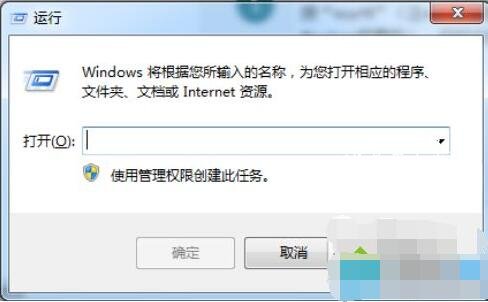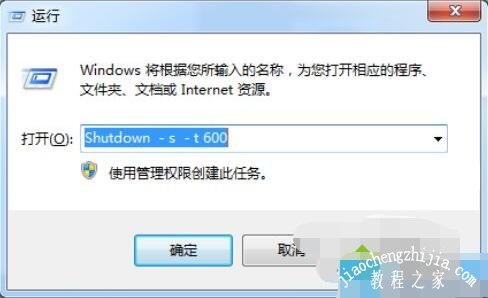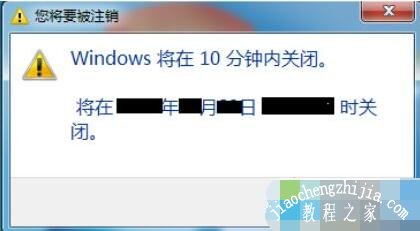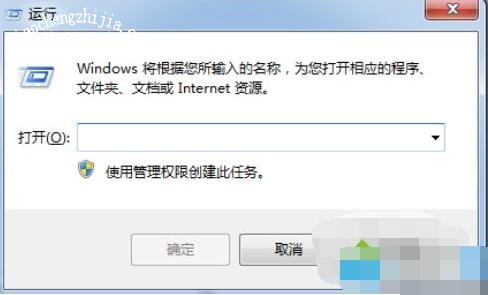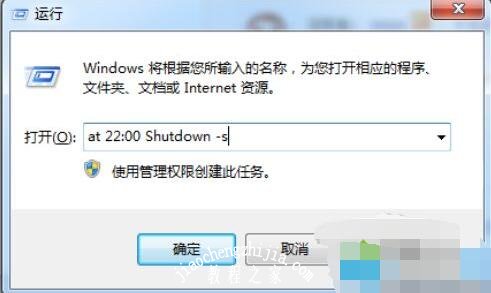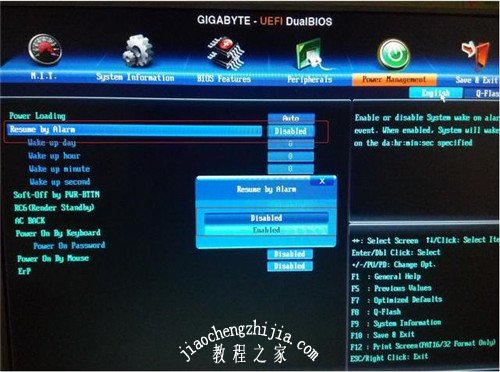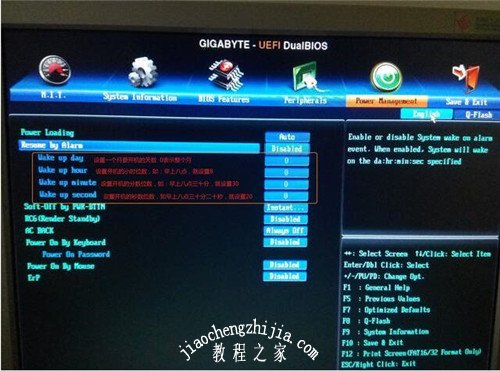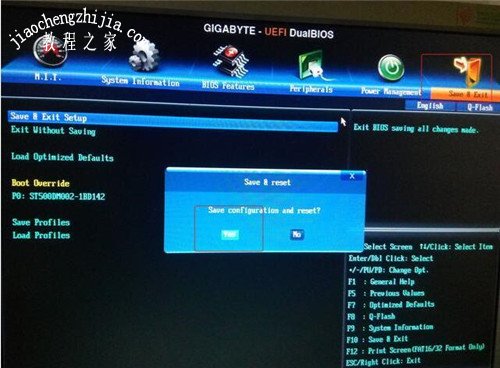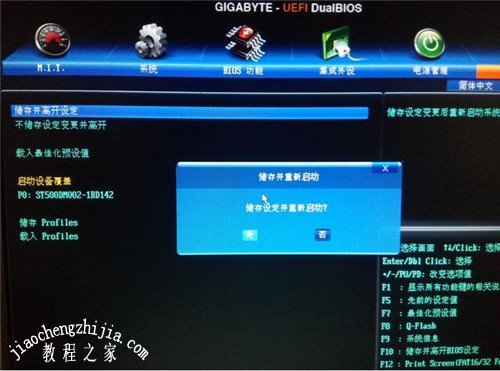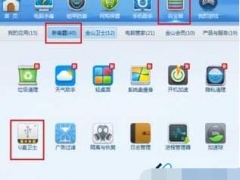电脑怎么设置自动关机时间 电脑自动开机时间怎么设置
现在很多电脑用户都会在电脑上下载各种游戏或者电影,当我们玩的太晚想睡觉了,但是电脑正在下载东西,我们想等它下载完后让电脑自动关机,可是不知道怎么设置怎么办?其实设置方法很简单,下面小编为大家带来电脑设置自动关机时间的详细教程,大家可以直接参照下面的步骤就可以设置了。
电脑怎么设置自动关机时间:
方法一
1,按“win+R”此时会弹出“运行”对话框,如下图所示。
2,然后输入“Shutdown -s -t 600”如下图所示。
3,然后点击“确认”,完成设置。此时,系统会弹出系统提示对话框,提示系统将在10分钟内关闭,如下图所示。
方法二
1,按快捷键“win+R”打开运行窗口。
2,然后输入“at 22:00 shutdown -s”,(注:引号不输入。其中的“22:00”更改为你想要关机的具体时间)。
3,然后点击“确定”,然后会看到有一下黑色的系统命令运行框闪现一下消失,说明设置成功。
相关知识拓展:电脑自动开机时间怎么设置
1、:按开机按钮,然后不停的按删除键(Delete)或者F2键,进入到你电脑的BIOS。(不同的电脑进入BIOS的按键有点不一样,大部分都是上面这两个按键,进入之后BIOS的界面布局也可能会不一样,但是主要内容是一样的)
2、在BIOS设置主界面中选择“Power Management (电源管理)”,进入后默认情况下,“Resume by alarm”定时开机选项是关闭的(Disabled)。
3、将光标移到“Resume by alarm”项,用“page down”键将“Disabled”改成“Enabled”,此时“Resume by alarm”选项下原本是灰色的日期和时间设置会变亮。
4、设置开机时间。如设置为早上八点三十分二十秒开机,08:30:20。
5、按F10或者按Esc再移动光标选择Save&Exit 中的Save & Exit Setup,选择“Yes”。
然后会自动重启电脑,就可以了,这样每天上班电脑就自动开好等着你了。
以上便是‘电脑怎么设置自动关机时间 电脑自动开机时间怎么设置’的全部内容了,希望可以为大家带来帮助,如果你还想了解更多关于电脑的使用技巧,可以进入教程之家网了解一下。